Jak łatwo zresetować witrynę WordPress 2021
Opublikowany: 2020-10-20Jak przywrócić WordPressa do ustawień fabrycznych
Spis treści
Wstęp
Chociaż WordPress nie ma funkcji automatycznego resetowania. Jeśli chcesz zresetować witrynę Wordpress do warunków fabrycznych i rozpocząć konfigurację witryny od zera. Cóż, możesz to zrobić za pomocą darmowej wtyczki. Pokażę Ci szybki sposób na zresetowanie witryny Wordpress w kilka minut.
Po co resetować witrynę WordPress?
Przede wszystkim przywrócenie witryny WordPress oznacza przywrócenie WordPress do początkowych ustawień poprzez wyczyszczenie bazy danych wszystkich wcześniej zainstalowanych wtyczek.
Ta funkcja resetowania jest zwykle używana, gdy z jakiegokolwiek powodu (ataki hakerów, awarie, błędy kodu itp.) zdecydujesz się skorzystać z kopii zapasowej swojej witryny. W związku z tym musisz zacząć od zera.
Obecnie WordPress jest najczęściej używanym CMS na świecie. Niestety ta sytuacja sprawia, że jest to również częsty cel hakerów, dlatego konieczne jest przestrzeganie pewnych wskazówek, aby zwiększyć bezpieczeństwo, aby uniknąć problemów na naszych stronach internetowych. Dowiedz się, jak poprawić bezpieczeństwo WordPressa.
Ponownie, możesz użyć resetowania, gdy musisz wyczyścić witrynę testową lub testową, z której korzystałeś w poprzednim zadaniu i na której zdecydowałeś się rozpocząć nowy projekt.
Zresetuj WordPress za pomocą bezpłatnej wtyczki WP Reset
Jeśli chcesz zresetować WordPressa, oto najprostszy i najszybszy sposób na zrobienie tego. Rezultatem, który otrzymasz, jest czysta instalacja WordPress za pomocą zaledwie kilku kliknięć.
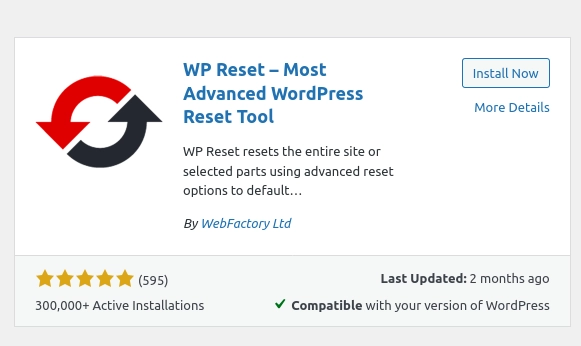
Aby mieć funkcję resetowania w swojej witrynie, musisz zainstalować i aktywować bezpłatną wtyczkę WP Reset.
Jeśli masz trudności z instalacją wtyczek WordPress, zapoznaj się z odpowiednim przewodnikiem >>>
Po aktywacji wtyczki z menu narzędzi kliknij WP Reset.
Aby przywrócić WordPress do ustawień fabrycznych, wpisz „ resetuj ” w odpowiednim polu, a na koniec kliknij „ Resetuj WordPress ”. “
Gdy to zrobisz, Twoja witryna powróci do swoich początkowych ustawień z zupełnie nową bazą danych.
Jeśli chcesz również usunąć zainstalowane motywy i wtyczki, musisz użyć zakładki Narzędzia , klikając „ Usuń wszystkie motywy ” i „ Usuń wtyczki ”.
Pamiętaj, że użycie tej wtyczki usunie całą zawartość i dostosowania z Twojej witryny, więc używaj jej tylko wtedy, gdy Twoim celem jest czysta instalacja WordPressa.
Wtyczki do tworzenia kopii zapasowych bazy danych WordPress
BackWPup za darmo

Ponownie jest to darmowa wersja płatnej wtyczki. W przeciwieństwie do UpdraftPlus, ta wtyczka oferuje wiele funkcji, nawet w wersji darmowej. W porównaniu z poprzednim rozwiązaniem BackWPup nie zapewnia żadnej funkcji odzyskiwania plików, a jedynie zajmuje się operacjami oszczędzania danych.
Ta wtyczka obsługuje wiele miejsc docelowych kopii zapasowych i pozwala wybrać więcej niż jedno dla każdej operacji zapisywania.
Możesz zaplanować różne plany tworzenia kopii zapasowych, aby zdecydować, co zapisać, kiedy zapisać i gdzie archiwizować dla każdego z nich.
BackWPup pozwala również wykluczyć poszczególne foldery i określone tabele bazy danych z operacji tworzenia kopii zapasowych. Wtyczka dba również o zapisywanie wrażliwych plików, takich jak wp-config.php, robots.txt, .htaccess, .htpasswd i favicon.ico obecnych w katalogu głównym witryny.
BackUpWordPress
Doskonała wtyczka prosta w obsłudze i bardzo funkcjonalna, która jednak w wersji darmowej pozwala na zapisywanie plików tylko na serwerze, na którym znajduje się strona. Jeśli chcesz oszczędzać na innych serwerach FTP, na Dropbox, Dysku Google, Amazon S3 lub innych usługach, musisz kupić wersję płatną.
Jak wspomniano, BackUpWordPress jest bardzo łatwy w użyciu i nie wymaga żadnej konkretnej konfiguracji poza wyborem, co i kiedy zapisać.
Kopia zapasowa WordPress na Dropbox
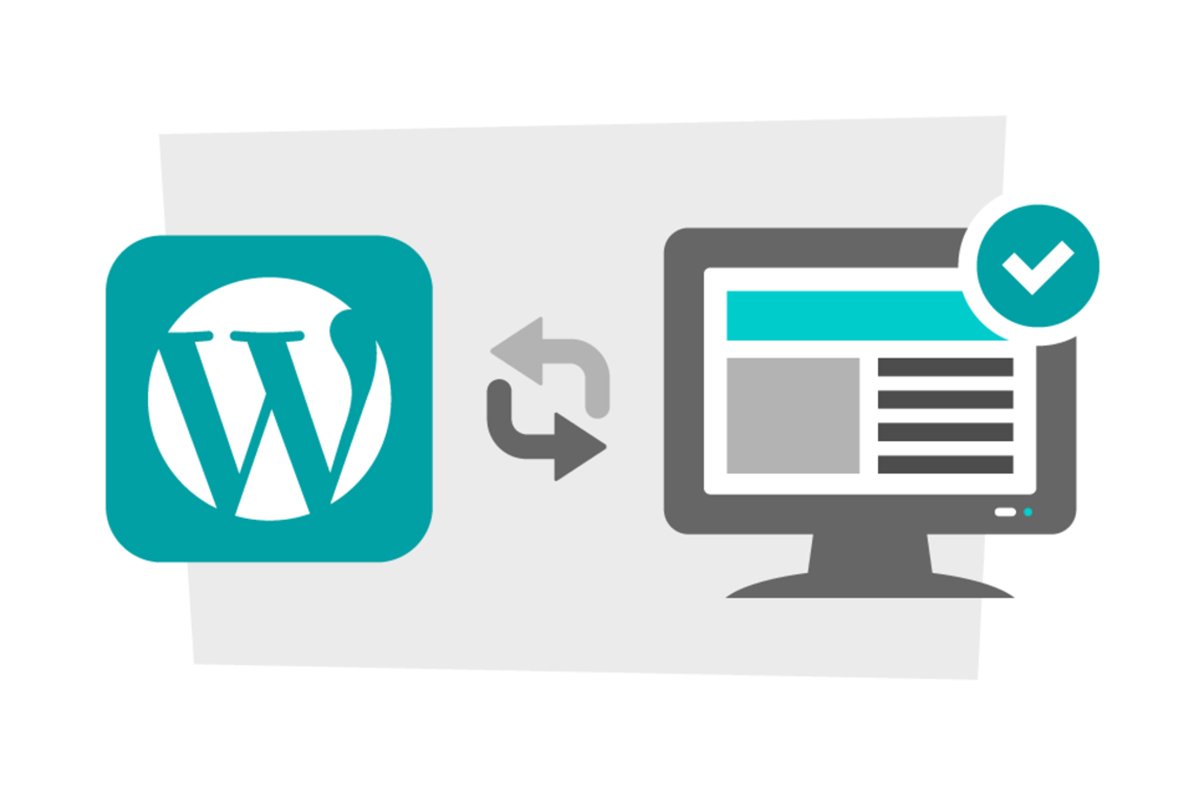
Wtyczka, która umożliwia bezpłatne tworzenie kopii zapasowych plików WP i bazy danych przy użyciu Dropbox jako miejsca przechowywania kopii zapasowych. Możesz wybrać, które pliki mają być wykluczone z kopii zapasowej, i zaplanować, kiedy mają być zapisywane.
Kopia zapasowa WP-DB
W porównaniu z innymi wtyczka ta ma minimalną funkcjonalność. Zajmuje się tylko jedną rzeczą: zapisywaniem bazy danych witryny WordPress , ale wykonuje to zadanie bardziej niż dobrze.
Dzięki tej wtyczce możesz na przykład zaplanować tworzenie kopii zapasowych bazy danych i wysłać je do Ciebie pocztą elektroniczną. Alternatywnie możesz również tworzyć ręczne kopie zapasowe i pobierać je bezpośrednio na komputer.
Płatne rozwiązania i wtyczki do tworzenia kopii zapasowych witryny WordPress
BackupBuddy

Jedno z najpopularniejszych i najbardziej kompletnych płatnych rozwiązań do tworzenia kopii zapasowych i nie tylko, witryny WordPress.BackupBuddy, oprócz wszystkich klasycznych funkcji tworzenia kopii zapasowych i przywracania, które można znaleźć również w wielu innych wtyczkach, umożliwia również zapisywanie czas na migrację witryny WordPress z jednego serwera na drugi.
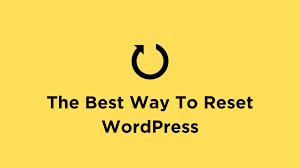
Niezależnie od tego, czy chodzi o zmianę hostingu, czy jesteś programistą, który przenosi witrynę z programowania do produkcji, BackupBuddy może Ci pomóc i zaoszczędzić dużo czasu. Wtyczka zajmuje się zarządzaniem ewentualną zmianą domeny serwisu i wynikającymi z tego problemami związanymi z serializacją danych w bazie danych.
Kupując wtyczkę, możesz również skorzystać z 1 GB wolnego miejsca z BackupBuddy Stash, usługi przeznaczonej do przechowywania kopii zapasowych wykonanych za pomocą BackupBuddy.
BackupBuddy pozwala również na przywracanie na serwer pojedynczych plików, niekoniecznie całej kopii zapasowej. Oferuje również funkcję skanowania pod kątem złośliwego oprogramowania , dodatkowe sprawdzenie, czy Twoja witryna nie została naruszona.
Kopia zapasowa za pomocą Jetpack
Jest to płatna usługa oferowana przez Automattic, firmę zajmującą się WordPress.com, Akismet, WooCommerce.
Wtyczka Jetpack może być również używana w całkowicie darmowej wersji na wszystkich witrynach WordPress. Pozwala aktywować szereg niezwykle przydatnych funkcji na Twojej stronie. Płatna wersja tej usługi umożliwia również zabezpieczenie danych witryny poprzez w pełni automatyczne wykonywanie codziennych kopii zapasowych.
Jest to rozwiązanie wydajne, bezpieczne i niezwykle łatwe w użyciu. Za pomocą jednego kliknięcia możesz również przywrócić swoją witrynę z jednej z dostępnych kopii zapasowych.
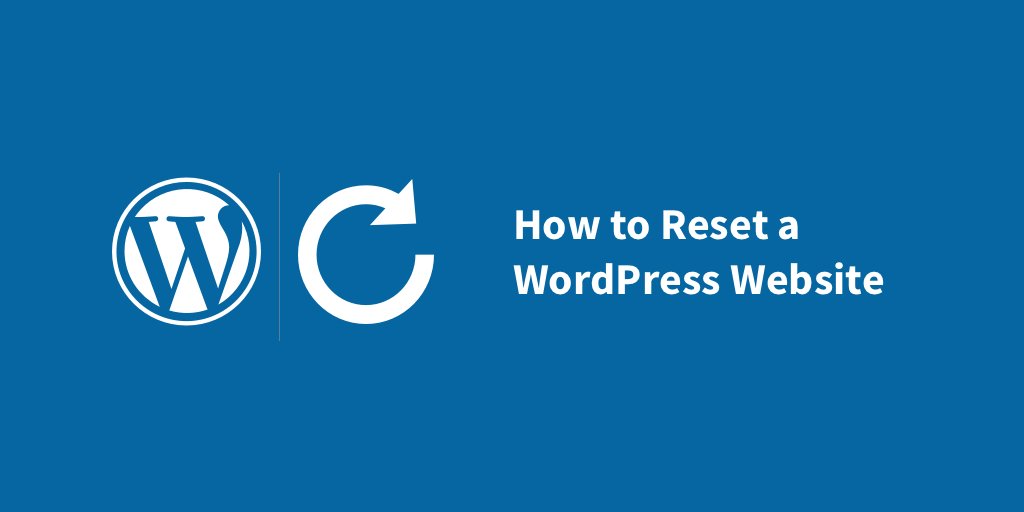
Co więcej, usługa Jetpack nie ogranicza się do tworzenia kopii zapasowych, ale oferuje dodatkowe usługi zabezpieczające Twoją witrynę. Płatne plany zaczynają się od 3,50 € miesięcznie.
Blogvault
Nawet jeśli nie jest to tak popularna usługa jak Jetpack, Blogvault oferuje ekscytujące funkcje, wśród których jest możliwość wykorzystania tej usługi również do migracji witryn WordPress z jednego hostingu na drugi (również zarządzanie ewentualną zmianą domeny).
Blogvault obsługuje również w pełni automatyczne przywracanie witryny WordPress, tj. bez konieczności ręcznego pobierania lub przesyłania plików.
Usługa przechowuje ostatnie 30 wykonanych zapisów. W przeciwieństwie do większości wtyczek dedykowanych do tworzenia kopii zapasowych WordPress, Blogvault wykorzystuje przyrostowe kopie zapasowe. Dlatego przy każdej operacji tworzenia kopii zapasowej chroni tylko te elementy, które zostały zmodyfikowane w porównaniu z poprzednią kopią zapasową. Pozwala to przyspieszyć procesy, zmniejszyć przepustowość i zużycie przestrzeni.
Pięć wskazówek dotyczących prawidłowej strategii tworzenia kopii zapasowych dla witryny WordPress
Niezależnie od tego, które rozwiązanie zdecydujesz się wypróbować, ważne jest, aby mieć narzędzia i wdrożyć strategię tworzenia kopii zapasowych dla swojej witryny.
Kilka przydatnych wskazówek

- Zawsze wykonaj kopię zapasową przed aktualizacją.
- Zwłaszcza jeśli chodzi o rdzeń WordPress, motyw i wtyczki, które mają znaczący wpływ na stronę (takie jak WPML czy WooCommerce)
- Dostosuj częstotliwość tworzenia kopii zapasowych na podstawie tempa aktywności Twojej witryny.
- Jeśli publikujesz dziesięć postów dziennie, będziesz potrzebować znacznie mniejszej częstotliwości tworzenia kopii zapasowych niż witryna, która publikuje jeden artykuł miesięcznie.
- Idealnym rozwiązaniem byłoby przechowywanie kopii zapasowych w 2/3 różnych miejscach docelowych.
- Jeśli masz taką możliwość, przechowuj kopie zapasowe w co najmniej trzech lokalizacjach, takich jak usługa w chmurze, na komputerze i na dysku zewnętrznym. Ostrożność nigdy nie jest za dużo.
- Unikaj zapisywania bezużytecznych danych, zwłaszcza jeśli masz problemy z miejscem.
- Aby przyspieszyć operacje tworzenia kopii zapasowych i marnować mniej zasobów, zaleca się tworzenie kopii zapasowych tylko wartościowych treści (bez komentarzy spamowych, bezużytecznych statystyk…)
- Nie przegap od czasu do czasu dobrych ręcznych kopii zapasowych.
- Nawet jeśli masz zaplanowany cały niezbędny automatyzm i harmonogramy, od czasu do czasu, doskonała, droga stara ręczna kopia zapasowa z pewnością nie zaszkodzi.
Często Zadawane Pytania
Jak usunąć całą zawartość mojej witryny Wordpress?
1. Zainstaluj wtyczkę WP Reset.
2. Przejdź do zakładki narzędzi i znajdź opcję resetowania.
3. Wpisz „resetuj” w wymaganym polu i kliknij przycisk „Resetuj”
Cała zawartość Twojej witryny została usunięta.
Czy konieczne jest wykonanie kopii zapasowej przed zresetowaniem mojej witryny?
Tak, zdecydowanie zaleca się wykonanie kopii zapasowej danych. Jeśli coś pójdzie nie tak podczas procesu resetowania lub jeśli kiedykolwiek będziesz potrzebować danych w przyszłości, możesz je łatwo odzyskać.
Kiedy należy zresetować witrynę?
Oto kilka powodów, dla których warto zresetować witrynę Wordpress:
1. Jeśli niektóre wtyczki lub motywy nie działają poprawnie i nie możesz zalogować się do sekcji admina wordpress, w takim przypadku może być konieczne zresetowanie witryny.
2. Jeśli dobrowolnie chcesz usunąć całą zawartość swojej witryny i zacząć od nowa.
3. Jeśli Twoja witryna została zaatakowana przez hakerów lub zawiera złośliwe kody, musisz ją zresetować.
W każdym razie najpierw upewnij się, że masz kopię zapasową swoich danych.
Wniosek
Mam nadzieję, że masz teraz pomysł, jak zresetować witrynę Wordpress, a także znaczenie tworzenia kopii zapasowej witryny na wszelki wypadek. Nie chciałbyś teraz stracić wszystkich cennych danych, prawda?
Jeśli uznałeś ten artykuł za przydatny, podziel się nim ze znajomymi:
